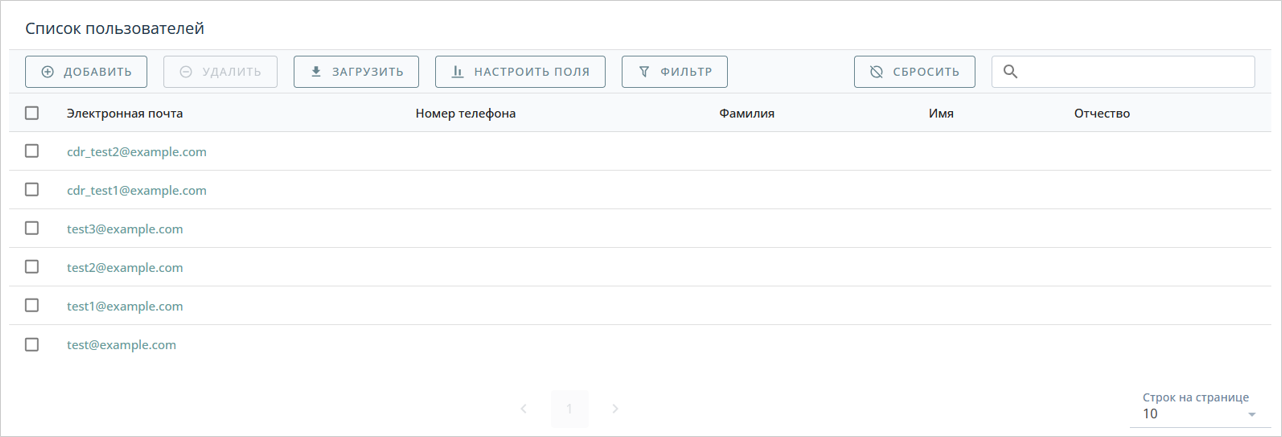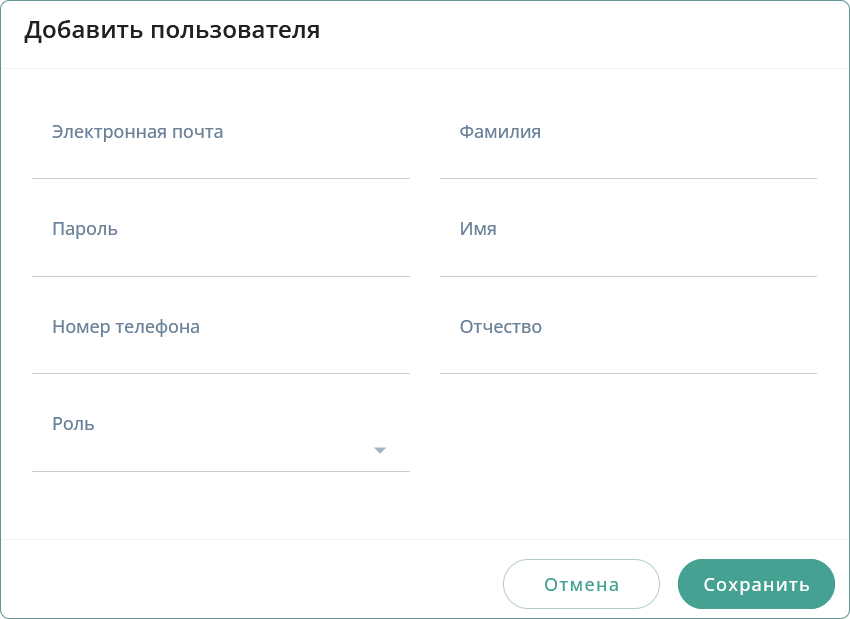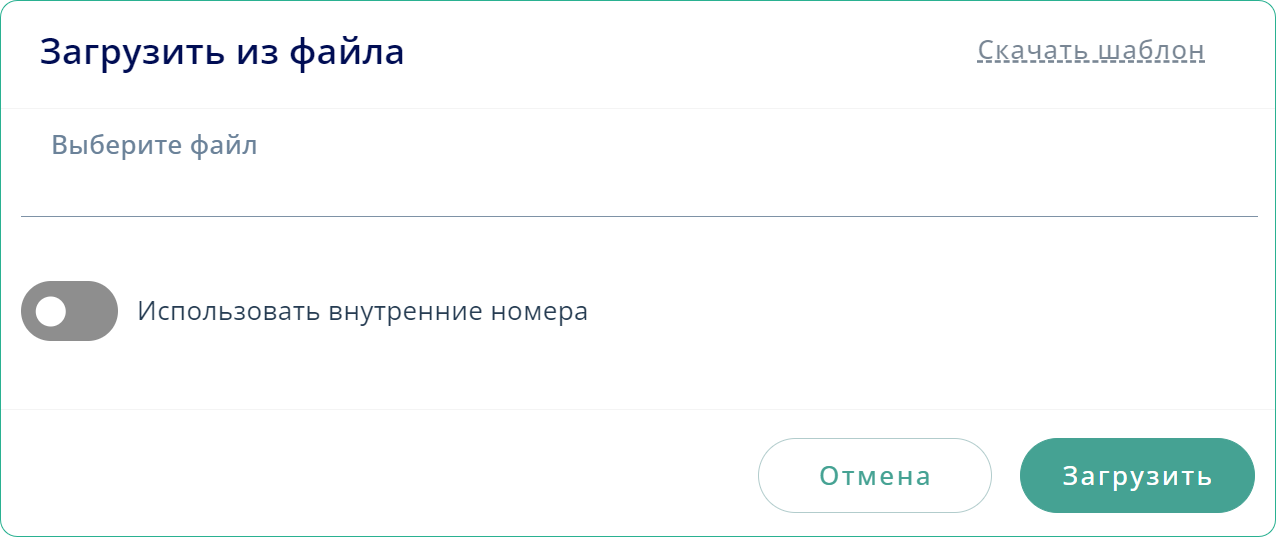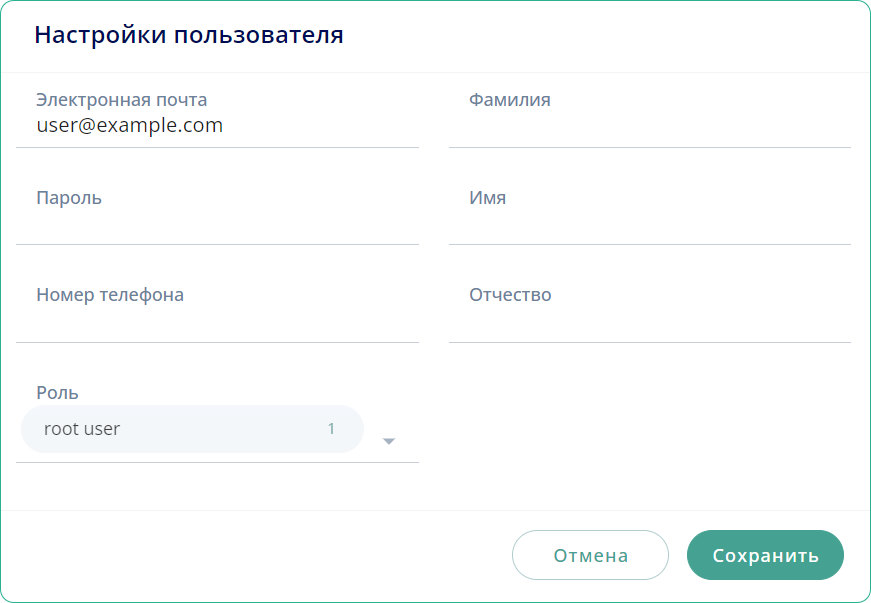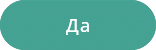Пользователи
В разделе Пользователи представлен список всех учетных записей пользователей системы.
Основным доменом для пользователя является домен, в котором пользователь был создан.
В зависимости от уровня пользовательских прав пользователь может иметь доступ к данным своего домена и к данным нижестоящих вложенных доменов (поддомены).
К вышестоящим доменам пользователь не имеет прав доступа.
Создание учетной записи пользователя
Для создания учетной записи пользователя необходимо:
-
раздел Пользователи → нажать кнопку
 → окно Добавить пользователя
→ окно Добавить пользователя -
внести данные пользователя:
-
поле Электронная почта: указать электронную почту пользователя
-
поле Пароль: указать пароль пользователя
-
поле Роль: назначить роль (по умолчанию созданы роли root user / root admin)
-
-
нажать кнопку

Новый пользователь будет добавлен в общий список пользователей.
|
При необходимости можно добавить дополнительную информацию о пользователе:
|
Импорт пользователей
Администратор домена может добавить новых пользователей в список пользователей с помощью импорта из csv-файла.
Для импорта пользователей необходимо:
-
раздел Пользователи → нажать кнопку
 → окно Загрузить из файла
→ окно Загрузить из файла -
выбрать загружаемый файл в поле Выбрать файл (формат файла .csv)
Для импорта пользователей можно использовать системный шаблон.
Скачать файл шаблона для последующего заполнения можно в окне Загрузить из файла нажав на кнопку Скачать шаблон
Шаблон выгружается в формате .csv
-
нажать кнопку
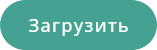
Пользователи из импортируемого файла будут выгружены в общий список пользователей.
При импорте каждому пользователю автоматически создается абонент.
|
Если переключатель Использовать внутренние номера находится в активном состоянии |
Смена пароля
Для изменения установленных по умолчанию паролей Администратора и пользователя:
-
изменение пароля Администратора
-
раздел Пользователи → выбрать пользователя с учетной записью admin@example.com
-
окно Настройки пользователя → в поле Пароль указать новый пароль
-
нажать кнопку

-
-
изменение пароля пользователя
-
раздел Пользователи → выбрать пользователя с учетной записью user@example.com
-
окно Настройки пользователя → в поле Пароль указать новый пароль
-
нажать кнопку

-